지금은 고사양 컴퓨터로 그래픽카드가 장착된 데스크탑을 사용하기도 하지만 휴대가 간편한 노트북의 경우에는 보드내 기본으로 장착된 인텔(interl) 그래픽을 사용기 위해서는 드라이버를 설치해 주어야 한답니다.
보통 데스크탑의 경우에는 외장형 그래픽카드를 따로 장착되어 있어서 제품군을 보고 찾아서 설치가 가능하며, 인텔 그래픽은 보드내의 내장형으로 동봉된 통합드라이버에 포함이 되어져 있지만 설치 CD가 없다면 사용자가 직접 온라인을통해서 찾아서 설치를 해주어야 합니다.
인텔 공식홈에서는 컴퓨터에 장착된 인텔 관련 드라이버를 자동으로 찾아서 설치뿐만 아니라 업데이트도 가능하므로 사용자가 내PC 사양을 잘 모르는 경우라도 인텔 홈페이지를 통해서 손쉽게 설치가 가능합니다.
■ 먼저 인텔 홈페이지를 열기 위해서는 아래와같이 다음이나 네이버 포탈등에서 '인텔' 을 검색하여 공식홈페이지를 찾아서 접속을 하시면 된답니다.
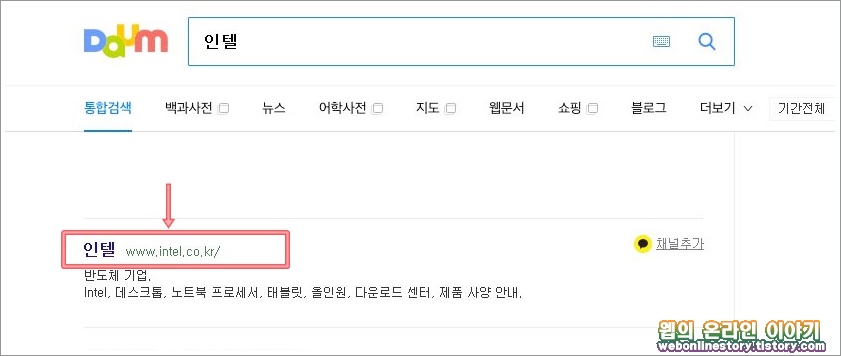
■ 아래와같이 인텔(intel) 공식홈페이지를 열었다면 상단의 메뉴에서 '지원' 을 선택하고 하위 카테고리에서 '다운로드 및 드라이버' 메뉴를 선택합니다.
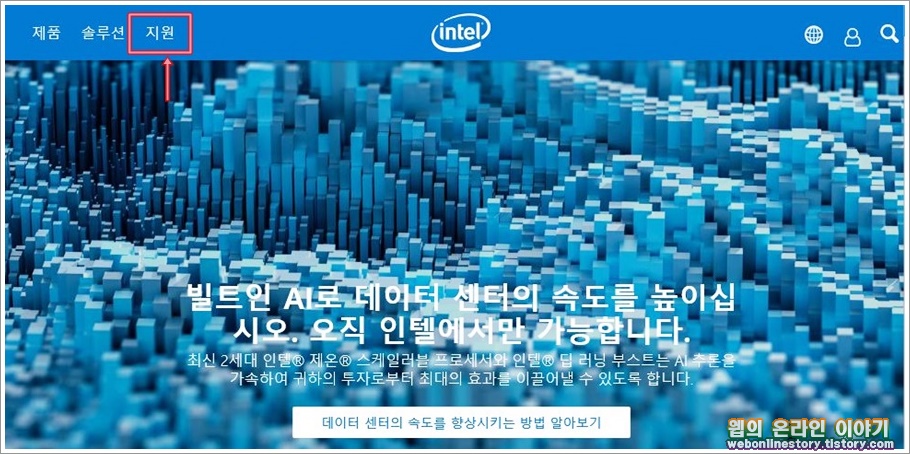
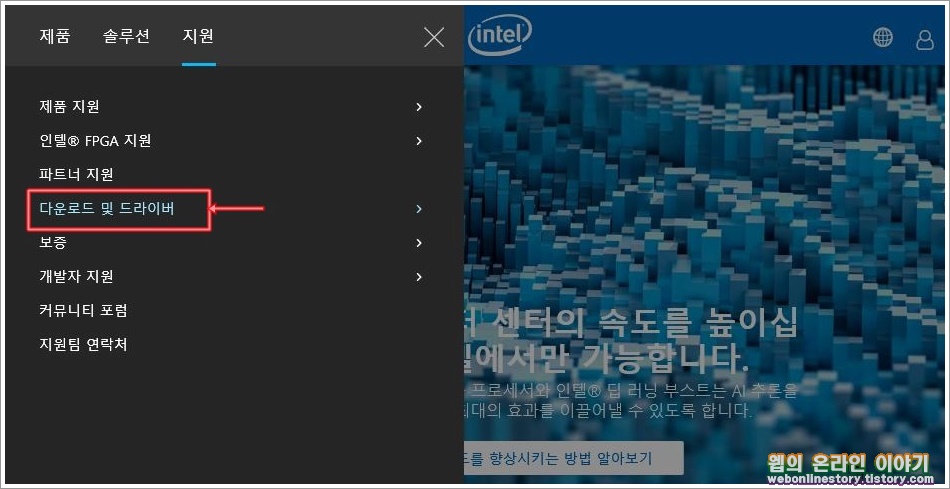
■ 하위메뉴에서 '드라이버 찾기' 를 선택후에, 제품선택에서 'Graphics Drivers(그래픽 드라이버)' 메뉴를 선택합니다.
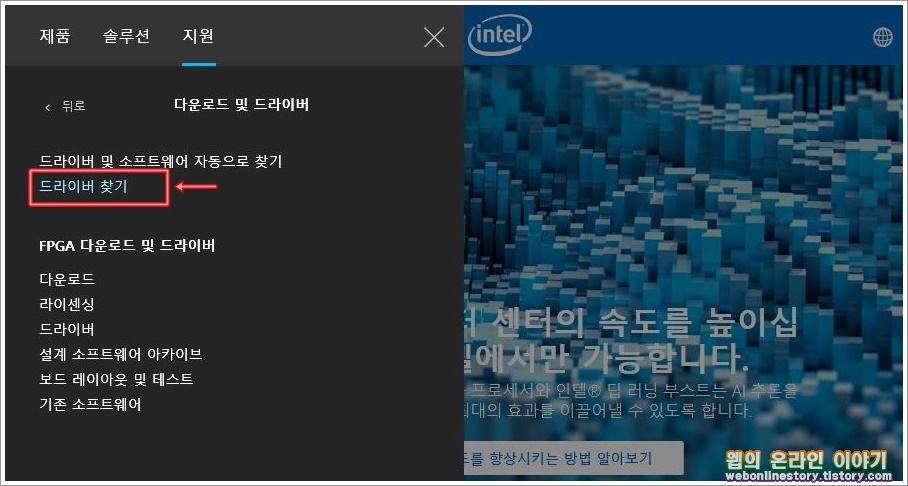
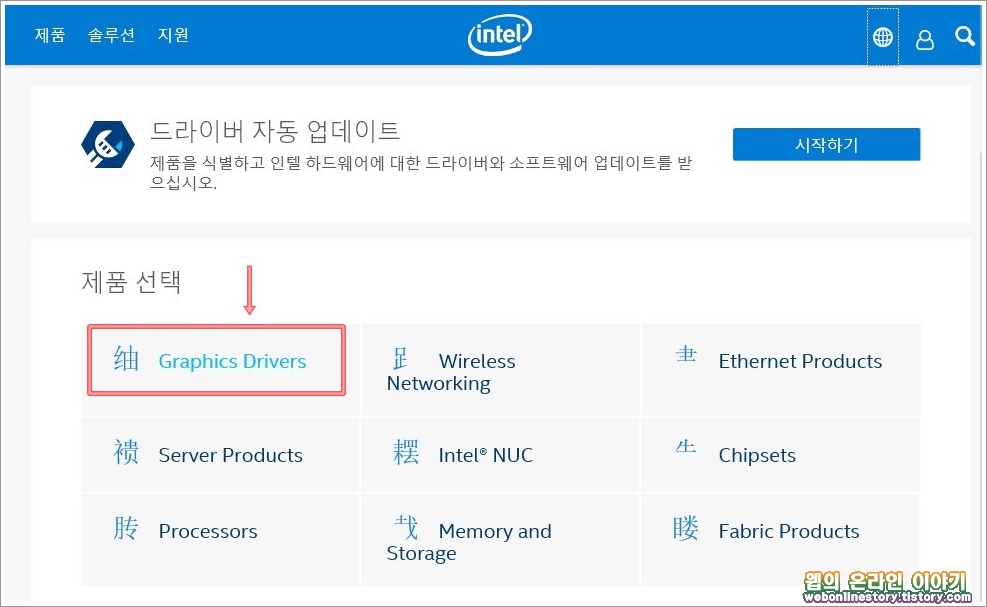
■ Graphics Drivers용 다운로드 메뉴에서 드라이버 자동 업데이트 '시작하기' 단추를 누르고 '지금 다운로드' 단추를 선택하여 설치파일을 내려받을수가 있답니다. 인텔 그래픽 윈도우10 DCH 드라이버라면 OS 버전에 맞게 설치가 가능하지만 대부분이 잘 모르므로 자동업데이트를 권장합니다.
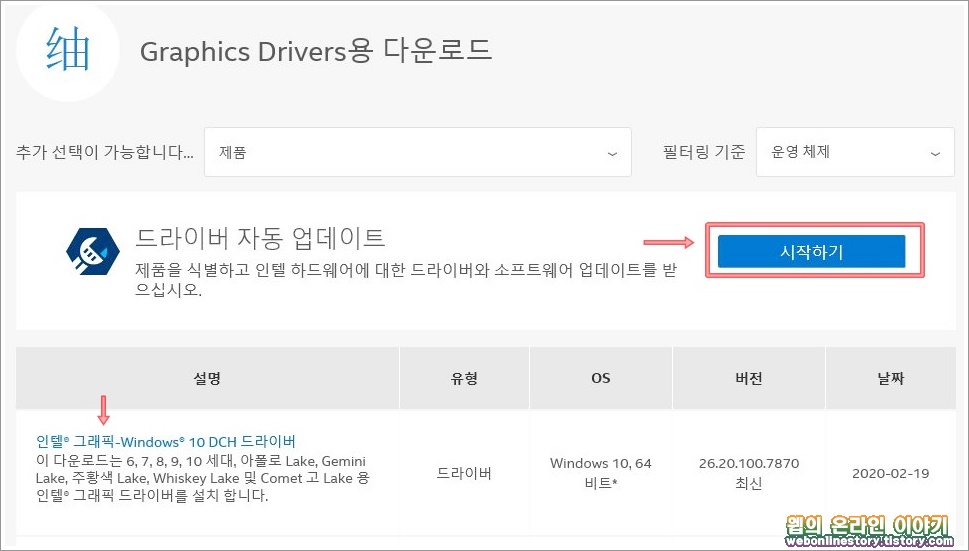

■ 설치파일을 더블클릭하여 인텔 드라이버및 지원 도우미 설정 대화상자가 나타나면 '설치' 를 진행하고, 설치가 완료가 되었다면 업데이트가 되었는지를 확인하기 위해서 '출시' 단추를 누릅니다.
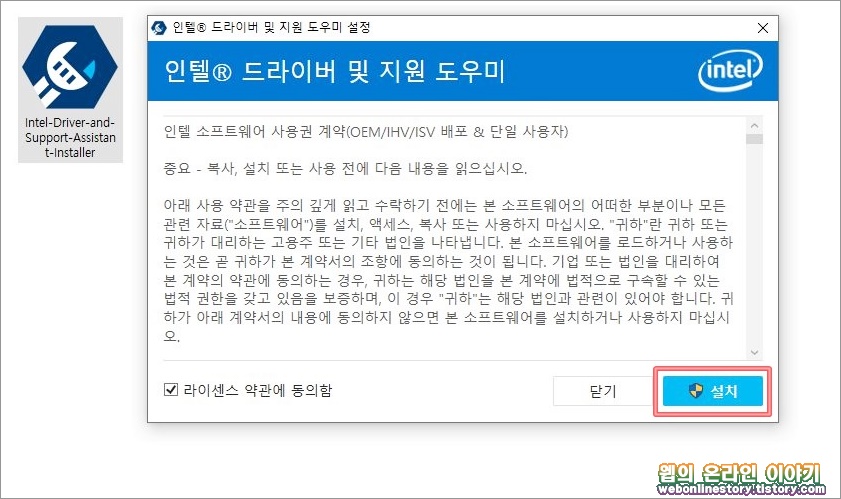

■ 인텔 자동 드라이버 설치는 그래픽뿐만 아니라 프로세서(CPU), 오디오, 네트워킹등을 통합적으로 설치및 업데이트가 가능합니다. 참고로 외장형 그래픽이 이미 PC내에 장착이 된 경우라면 인텔 그래픽 설치가 되지 않습니다.
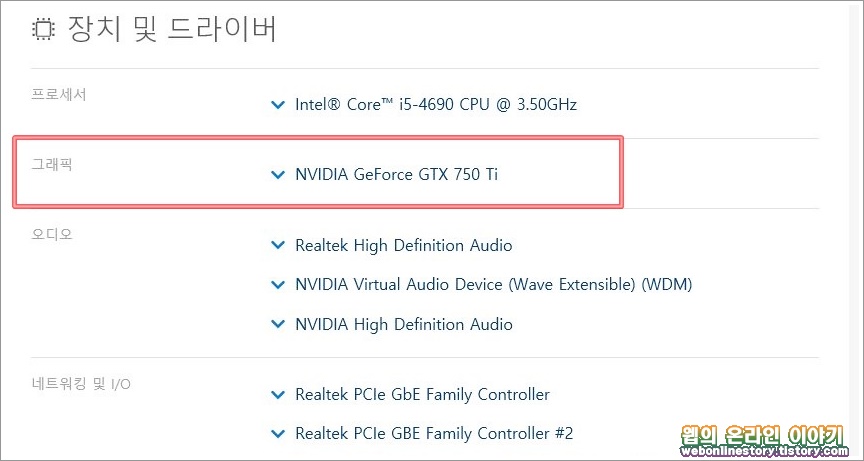
인텔 코어-1세대 870 (린필드)
인텔(소켓1156) / DDR3 / 64(32)비트 / 쿼드 코어 / 쓰레드 8개 / 2.93GHz / 256KB x4 / PCI-Express 16개 레인
인텔 코어-2세대 2600 (샌디브릿지)
인텔(소켓1155) / 쿼드 코어 / 쓰레드 8개 / 64(32)비트 / 3.4GHz / DDR3 / 256KB x4 / 인텔 HD 2000 / 850MHz / PCI-Express 16개 레인
인텔 코어-3세대 3770 (아이비브릿지)
인텔(소켓1155) / 쿼드 코어 / 쓰레드 8개 / 64(32)비트 / 3.4GHz / DDR3 / 256KB x4 / 인텔 HD 4000 / 650MHz / PCI-Express 16개 레인
인텔 코어-4세대 4790 (하스웰 리프레시)
인텔(소켓1150) / 쿼드 코어 / 쓰레드 8개 / 64(32)비트 / 3.6GHz / DDR3 / 256KB / 인텔 HD 4600 / 1,200MHz / PCI-Express 16개 레인
인텔 코어-5세대 5775C (브로드웰)
인텔(소켓1150) / 쿼드 코어 / 쓰레드 8개 / 64비트 / 3.3GHz / DDR3 / 1MB / 인텔 Iris Pro 6200 / 1,150MHz / PCI-Express 16개 레인
인텔 코어-6세대 6700 (스카이레이크)
인텔(소켓1151) / DDR4 / DDR3L / 64비트 / 쿼드 코어 / 쓰레드 8개 / 3.4GHz / 인텔 HD 530 / PCI-Express 16개 레인
지금은 대부분이 윈도우10 운영체제를 사용하고 있으며 대부분이 6세대 이상의 인텔 칫셋을 사용하지만 인텔 그래픽 드라이버를 수동으로 찾아서 설치를 진행하고자 한다면 위에 기본사양을 참조해 보시길 바랍니다.








최근댓글